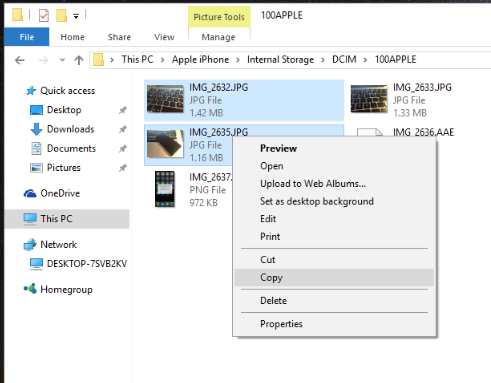Hoe kunnen we foto's en video's (iPhone-foto's en -video's) van iPhone of iPad op Windows 10 handmatig importeren / kopiëren en verwijderen
iPhone en iPad zijn ontworpen voor maximale compatibiliteit met alle Apple-apparaten. Daarom, omdat een bezitter van Mac OS X sa overdracht foto's en fimlulete gemaakt iPhone of iPad op de Mac is het een bloem in het oor. Om afbeeldingen van iPhone of iPad naar Mac te importeren, hoeft de gebruiker niets te doen. Ze importeren zichzelf als de optie "Mijn fotostream" is ingeschakeld in de toepassing Foto's op de Mac.
Ten slotte zullen we vandaag niet verwijzen naar Mac-gebruikers, maar naar Windows-gebruikers die afbeeldingen van iPhone of iPad willen importeren en verwijderen met Windows 10.
Handmatig foto's en video's van iPhone en iPad importeren naar een Windows 10-pc
1. Eerst moeten we een verbinding tussen PC of laptop met Windows 10 iPhone of iPad vast te stellen. Sluit de iPhone-datakabel aanacquis USB-sleuf al laptopacquis, dan homescreenCPC iPhone dam om toegang tot Windows om foto's en video bestanden op je iPhone te accepteren.

2. Dit apparaat toestaan om toegang te krijgen foto's en video's? Natuurlijk, als we willen dat ook te doen. Windows toegang tot de media bestanden die zijn opgeslagen op je iPhone of iPad. Allow.
Zodra we onze toestemming hebben gegeven, verschijnen er berichten en dialoogvensters op het Windows-scherm die ons helpen om het importeren van foto's en video's die met de iPhone zijn gemaakt zo gemakkelijk mogelijk te maken. Vanaf hier hebben we verschillende varianten van het importeren van foto's en video's. Gebruik de dialoogvensters en importeer de foto's en films met behulp van een fotobeheertoepassing die op Windows is geïnstalleerd. Picasa of Windows Foto'sOf varen alleen folder iPhone of iPad, waarin foto's zijn opgeslagen.
Handmatig kopiëren van foto's en video bestanden van de opslagruimte die u met uw iPhone of iPad rechtstreeks
Direct navigeren en kopiëren vanaf het opslagstation van uw iPhone of iPad lijkt voor veel gebruikers de gemakkelijkste methode. Dit is heel eenvoudig. Nadat u de iPhone op een Windows-pc hebt aangesloten, gaat u naar Deze pc> en lager Apparaten en schijven open Apple iPhone.

in aandrijving Apple iPhone toegang tot interne opslag > map DCIM en dan handmatig de mappen of foto's kopiëren en bedrijven zijn hier geconfronteerd. Gewoonlijk worden in DCIM mappen met geslachtsnamen gemaakt "100APPLE"
"Plak" waar u maar wilt opslaan op uw computer of laptop foto's en films gemaakt met iPhone of iPad.
Importeer iPhone / iPad-foto's en video's met een fototoepassing die is geïnstalleerd op Windows 10
De meeste foto's te bewerken toepassingen en het beheer van Windows biedt ondersteuning import media van apparaat externe sites.
wanneer sluit u een iPhone of iPad naar Windows 10Ons wordt gevraagd via een dialoogvensters welke actie we willen verrichten ten behoeve van de aangesloten apparaat.

Klik op dit dialoogvenster, kies dat ons interesseert. In ons geval, interesaza we de foto's en video bestanden te importeren.

Dus kiezen we de eerste optie uit het snelmenu. Klik op "Foto's en video's importeren" met behulp van de applicatie Foto's Windows 10.
kiezen foto- en videobestanden we importeren interesaza van Apple iPhoneen klik vervolgens op 'voortzetten'.

We zijn één keer gevraagd of we willen beginnen met het importeren en als na foto's en video-bestanden te importeren, veegde we hun opslagruimte op de iPhone of iPad.

Klik op "import”Om foto's en video's van de iPhone naar uw Windows 10-laptop / pc te kopiëren.
Dat was alles! :) Kies de optie “Verwijder geïmporteerde items van Apple iPhone / iPad na het importeren”Pas nadat je zeker weet dat de foto's en video's die met de iPhone zijn gemaakt, een back-up hebben gemaakt in een cloudservice, zoals iCloud-fotobibliotheek, OneDrive, Dropbox of Google Photos.